
- عضویت
- 24/4/20
- ارسال ها
- 351
- امتیاز واکنش
- 7,083
- امتیاز
- 263
- محل سکونت
- In The Windows
- زمان حضور
- 73 روز 27 دقیقه
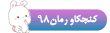
نویسنده این موضوع
دوره ی آموزشی Excel چهارمین مهارت از استاندارد ICDL می باشد . Excel یک نرم افزار صفحه گسترده (Spread Solution) است. از Excel برای محاسبات ریاضی ، آماری و نمودار کشی استفاده می شود .
برای مطالعه ی این دوره ی آموزشی نیاز است کاربران محترم آشنایی مقدماتی با محیط Windows داشته باشند . جهت نصب و اجرای نرم افزارهای Office که Excel نیز شامل آن می شود ، نیاز به سیستمی با مشخصات ذیل می باشد :
- حداقل سیستم مورد نیاز پنتیوم 233
- 16 مگابایت Ram
- حدود 600 مگا بایت فضای آزاد
تعريف صفحه گسترده :
صفحه گسترده اين امکان را فراهم مي نمايد که داده ها را بصورت سطر و ستون وارد نمائيد .بعد از وارد کردن داده ها عملياتي نظير محاسبات ، مرتب سازي و فيلتر نمودن را روي آنها انجام داده، همچنين ميتوان اين داده ها را چاپ کرده و نمودار هايي بر اساس آنها ايجاد کرد.
انواع صفحه گسترده :
اولين صفحه گسترده VisiCalc در سال 1978 به بازار آمد. اين صفحه گسترده از نخستين "برنامه هاي کاربردي عالي " محسوب ميشد. لوتوس 123 در سال 1983 به بازار آمد و براي مدت طولاني بيشترين سهم بازار را به خود اختصاص داد. کواترو پرو و اکسل Excelدر سال 1987 به بازار معرفي شدند که هر دو تحت محيط گرافيکي Windows عمل ميکردند.
ورود به محيط Excel :
Excel جزء نرم افزار هاي گروه Office ميباشد . نرم افزار هاي Office نصبي است. پس به طور پيش فرض در منوي Program قرارميگيرند. براي ورود به محيط Excel مسير زير را طي ميكنيم :
Start/ Programs/ Microsoft Excel

 roman98.com
roman98.com
برای مطالعه ی این دوره ی آموزشی نیاز است کاربران محترم آشنایی مقدماتی با محیط Windows داشته باشند . جهت نصب و اجرای نرم افزارهای Office که Excel نیز شامل آن می شود ، نیاز به سیستمی با مشخصات ذیل می باشد :
- حداقل سیستم مورد نیاز پنتیوم 233
- 16 مگابایت Ram
- حدود 600 مگا بایت فضای آزاد
تعريف صفحه گسترده :
صفحه گسترده اين امکان را فراهم مي نمايد که داده ها را بصورت سطر و ستون وارد نمائيد .بعد از وارد کردن داده ها عملياتي نظير محاسبات ، مرتب سازي و فيلتر نمودن را روي آنها انجام داده، همچنين ميتوان اين داده ها را چاپ کرده و نمودار هايي بر اساس آنها ايجاد کرد.
انواع صفحه گسترده :
اولين صفحه گسترده VisiCalc در سال 1978 به بازار آمد. اين صفحه گسترده از نخستين "برنامه هاي کاربردي عالي " محسوب ميشد. لوتوس 123 در سال 1983 به بازار آمد و براي مدت طولاني بيشترين سهم بازار را به خود اختصاص داد. کواترو پرو و اکسل Excelدر سال 1987 به بازار معرفي شدند که هر دو تحت محيط گرافيکي Windows عمل ميکردند.
ورود به محيط Excel :
Excel جزء نرم افزار هاي گروه Office ميباشد . نرم افزار هاي Office نصبي است. پس به طور پيش فرض در منوي Program قرارميگيرند. براي ورود به محيط Excel مسير زير را طي ميكنيم :
Start/ Programs/ Microsoft Excel

رمان ۹۸ | دانلود رمان
نودهشتیا,بزرگترین مرجع تایپ رمان, دانلود رمان جدید,دانلود رمان عاشقانه, رمان خارجی, رمان ایرانی, دانلود رمان بدون سانسور,دانلود رمان اربابی,
 roman98.com
roman98.com
◻◼ICDLچیست؟!◼◻

رمان ۹۸ | دانلود رمان
نودهشتیا,بزرگترین مرجع تایپ رمان, دانلود رمان جدید,دانلود رمان عاشقانه, رمان خارجی, رمان ایرانی, دانلود رمان بدون سانسور,دانلود رمان اربابی,
 roman98.com
roman98.com





